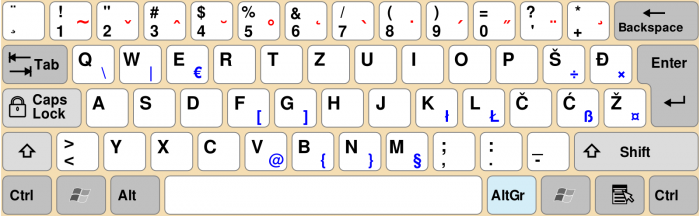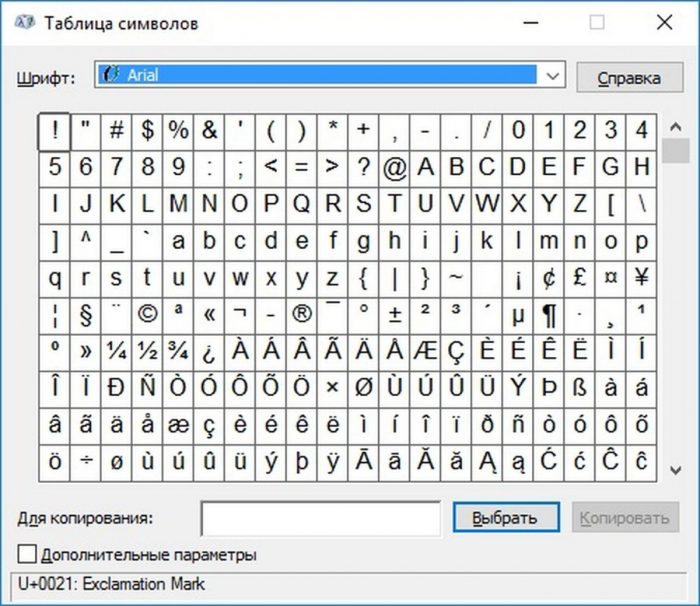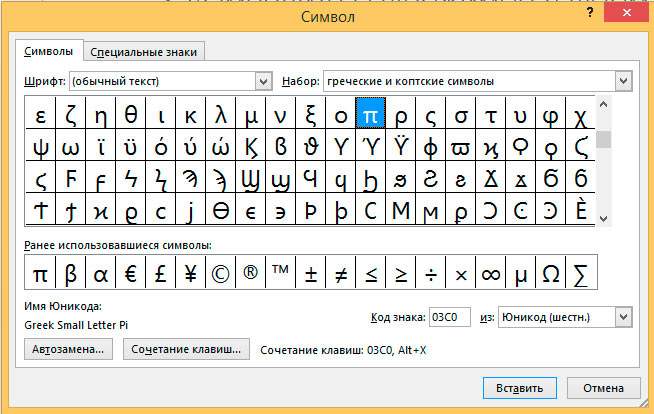Pri písaní na klávesnici prenosného počítača alebo počítača používame nielen písmená, ale aj interpunkčné znamienka, ako aj špeciálne znaky. V tomto článku budeme hovoriť o tom, ako umiestniť interpunkčné znamienka na klávesnicu moderného prenosného počítača, kde závisia od rozloženia.
Interpunkčné znamienka v ruštine
V ruskom usporiadaní je za čísla zodpovedný horný riadok. Ak jednoducho stlačíme klávesy v textovom dokumente, uvidíme čísla.
Ak podržíte stlačený kláves Shift a kliknete na číslo, zadá sa znak, ktorý sa použije na kľúč v hornej časti:
- v jednotke je to výkričník;
- úvodzovky na oboch;
- na trojnásobnom čísle;
- na štvorici - bodkočiarka;
- na najvyšších päť percent označenia;
- na šiestich - hrubého čreva;
- o siedmej - otázka;
- na obrázku 8 - hviezdička;
- v deviatich a nulových zátvorkách.
A potom je tu spojovník a podčiarknutie, plus a rovnaké. Bod a čiarka sú zobrazené na tlačidle umiestnenom napravo od písmena Yu. Ak chcete získať tento bod, stlačte toto tlačidlo a pre vloženie čiarky podržte kláves spolu s Shift.
Interpunkčné znamienka v angličtine
Latinskú klávesnicu často nepoužívame. Stále však existujú také prípady. V takýchto situáciách vyvstáva aj otázka - ako umiestniť ikonu oddeľovača. V anglickom rozložení je väčšina znakov v digitálnej sérii podobná ruštine.
Existujú iba určité nuansy:
- po stlačení dvojky spolu s Shift dostanete e-mail „psa“.
- Shift + 3 - vytlačí sa „mriežka“;
- Shift + 6 - dáva ^;
- Shift + 7 - dostaneme & (ampersant).
Ak chcete do anglického rozloženia vložiť čiarku, stačí kliknúť na písmeno B. Ak chcete zobraziť bod - písmeno Yu. Na rovnakých klávesách môžete stlačením kláves Shift získať ikony . Dvojbodka a bodkočiarka v anglickom rozložení sú tiež nastavené odlišne. Nájdite písmeno G. Na klávesnici kliknutím naň získate dvojbodku, a ak pridáte kláves Shift, zobrazí sa bodkočiarka. Ak chcete vložiť úvodzovky, jednoducho kliknite na Shift with E.
Ako umiestniť apostrof na klávesnicu
V niektorých jazykoch sa apostrof používa slovne. Pre neskúsených používateľov je niekedy ťažké nájsť túto značku a správne ju umiestniť. V skutočnosti je všetko jednoduché.
Klasický spôsob, ako vstúpiť do apostrofu
Na konci písmena E, ktoré sa nachádza vľavo od klávesu Enter, je umiestnená jednoduchá úvodzovka. Pôsobí iba na anglické rozloženie. Ak ju chcete zobraziť v tlačenom texte, musíte stlačiť kláves Shift v kombinácii s klávesom E a v textovom dokumente sa objaví krásna apostrof.
Netradičná metóda vstupu
Okrem najjednoduchšieho spôsobu tlače pomocou jediného úvodzovného znaku existuje aj iný spôsob. Je to o použití jednoduchej ponuky Right a Left single quote. Takéto apostrofy sa používajú hlavne na tlač klasických literárnych alebo vedeckých textov. Ak ju chcete zobraziť, prejdite do oblasti klávesnice, za ktorú Numlock zodpovedá.
Musíte vytočiť kódy Alt + 0146 alebo Alt + 0145.
Používame tabuľku symbolov zabudovanú v systéme Windows
Ak z nejakého dôvodu nemôžete tlačiť v textovom dokumente pomocou klávesov, môžete použiť tabuľku Windows. Ak chcete vo Windows 7 zavolať, jednoducho vyberte štandardné programy v ponuke „Štart“, vyhľadajte časť s pomocnými programami a kliknite na „Tabuľka“.Na obrazovke by sa mala objaviť ikona, na ktorej sa pre každý font zobrazia všetky možné zápisy. Teraz by ste mali nájsť ikonu apostrofu, skopírovať ju a vložiť do svojho textu.
Vo Windows 8 a 10 je ľahké nájsť tabuľku. Stačí ísť do hľadania a zadať stĺpec „symbol“. Stôl sa otvorí okamžite.
Používanie tabuľky znakov v balíku Microsoft Office
Textári často zaujímajú, ako môžete pomocou aplikácie Microsoft Office vložiť apostrof. Táto metóda je najjednoduchšia. Priamo v programoch série Microsoft Office nájdite časť „Vložiť“, kliknite na ňu a vyhľadajte ponuku. Otvorí sa okno s najčastejšie požadovanými ikonami, tj najobľúbenejšími. Spravidla apostrof nie je jedným z nich, takže musíte kliknúť na „Iné znaky“ a vyhľadať požadovanú ikonu na základe písma.
Práca so znakmi oddeľovača na prenosnom počítači nie je komplikovaná. Hlavná vec je poznať ich umiestnenie na klávesoch. V každom prípade vždy môžete niečo prísť. V súčasnosti ponúka počítačová technológia pre používateľov skvelé príležitosti. Najmä textári, ktorí musia v texte uviesť interpunkčné znamienko.